更新安装在打印机中的许可证
须知 |
请勿使用本软件或 SMS(Service Management Service)来更新已经被 SMS 禁用的应用程序的许可证,因为您将无法删除该应用程序。要更新以这种方式被禁用的应用程序的许可证,首先要使用 SMS 删除许可证文件。 确保在从设备中删除许可证文件之前下载并保存相关副本。 |
更新许可证的准备
1.
在 [Devices] 菜单 > [Device List] 中,检查要更新许可证的应用程序是否安装在目标打印机中。
有关详细信息,请参见下文。
2.
确认更新许可证已在本软件中注册并可以发布。
有关详细信息,请参见下文。
创建更新许可证的任务
1.
选择 [Tasks] 菜单 > [Task List]。
2.
单击 [Create]。
3.
单击 [[Application] Update Licenses]。
4.
在 [Scheduled] 选项卡上,指定基本信息和任务时间表。
有关详细信息,请参见下文。
5.
在 [Task-Specific Settings] 选项卡上,为任务选择目标许可证。
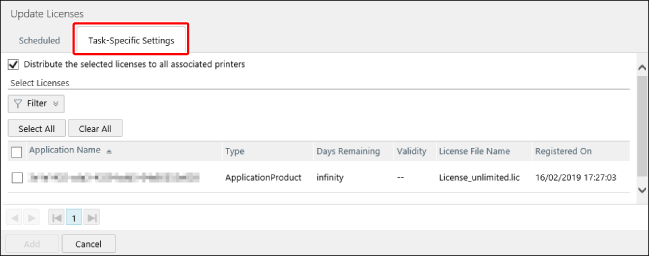
要向与许可证相关的所有打印机发布许可证,请选择 [Distribute the selected licenses to all associated printers]。
在以下情况下启用此项目。
设置了目标打印机的许可证
预先设置了具有打印机关联的许可证(目标打印机不受限制时)
注释 |
即使对于设置了目标打印机的许可证,也要取消选择此项目并在 [Targets] 选项卡上选择目标打印机,以便将一些打印机设置为任务的目标。 对于不限制目标打印机的许可证,可以在以下页面上设置许可证和目标打印机关联。 [Data Management] 菜单 > [Applications] > [Licenses] 选项卡 > [Printers Associated with Application] 有关详细信息,请参见下文。 |
在 [Select Licenses] 中,选择要发布的许可证。
6.
在 [Targets] 选项卡上,选择要设置为目标的打印机或设备组。
有关详细信息,请参见下文。
注释 |
在 [Task-Specific Settings] 选项卡上选择 [Distribute the selected licenses to all associated printers] 时,不会显示 [Targets] 选项卡。 |
7.
单击 [Add]。
您可以通过选择 [Tasks] 菜单 > [Task List],检查已注册任务的信息。
有关详细信息,请参见下文。
您可以通过选择 [Tasks] 菜单 > [History],检查执行中或已完成任务的信息。
有关详细信息,请参见下文。